
Peter Holmes
0
1033
36
 “Что в названии?”
“Что в названии?”
Эта знаменитая цитата из Шекспира “Ромео и Джульетта”?? говорит нам, что качество объекта - например, розы или человека - не изменится, даже если имя будет изменено. Но если Шекспир родился в эту современную эпоху, он мог бы тщательно переосмыслить утверждение.
Имя имеет значение. “Летний отдых 2007 - 01.jpg”?? было бы лучше для нас по сравнению с “c0081503_8445631.jpg”??. Бьюсь об заклад, современный Ромео переполнит свой жесткий диск Mac множеством файлов с непонятными именами. Если он не сделает что-то с этим, он собирается потратить большую часть своего драгоценного времени, просто пытаясь найти самую милую картину Джульетты.
Изменить имена с помощью NameChanger
Но не волнуйтесь, Ромео, есть выходы из проблемы именования. Воспользуйтесь бесплатным приложением пакетного переименования под названием NameChanger от MRRSoftware. Это приложение делает только одно, но делает это хорошо. Может быть, это лучше, чем платные приложения.
Первое, что вы увидите после запуска приложения, это простой интерфейс. Есть несколько значков, которые помогут вам быстро получить доступ к командам.
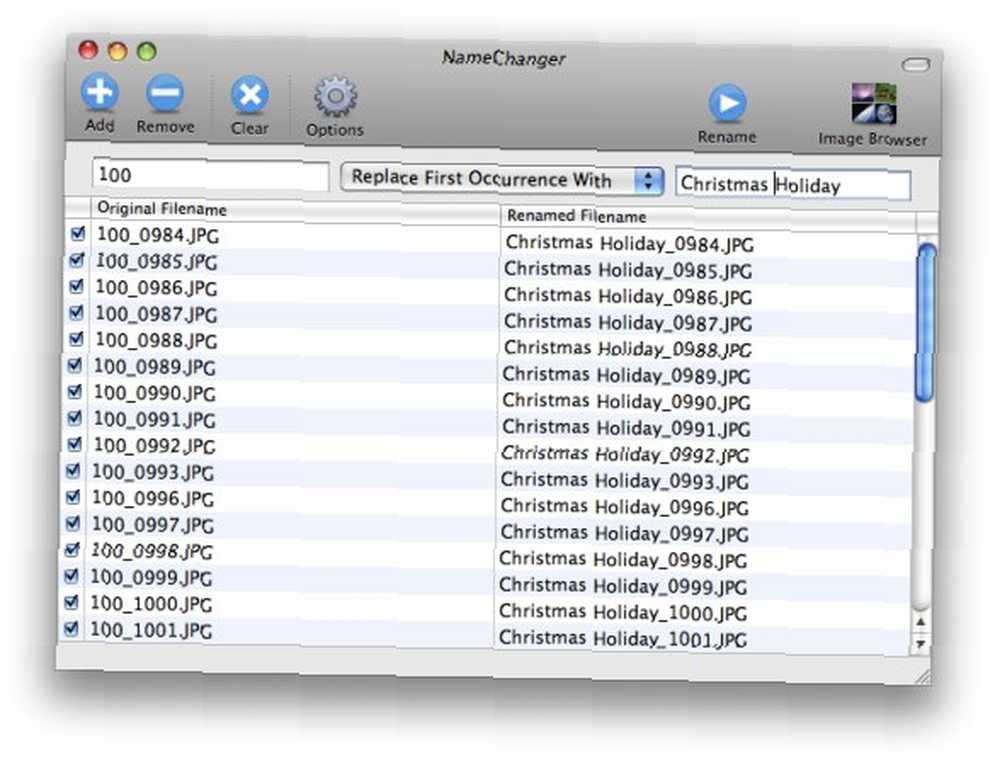
Первое, что нужно сделать, это нажать “Опции”?? значок в середине. Есть флажки, чтобы скрыть расширение, игнорировать регистр и форсировать уникальные имена.
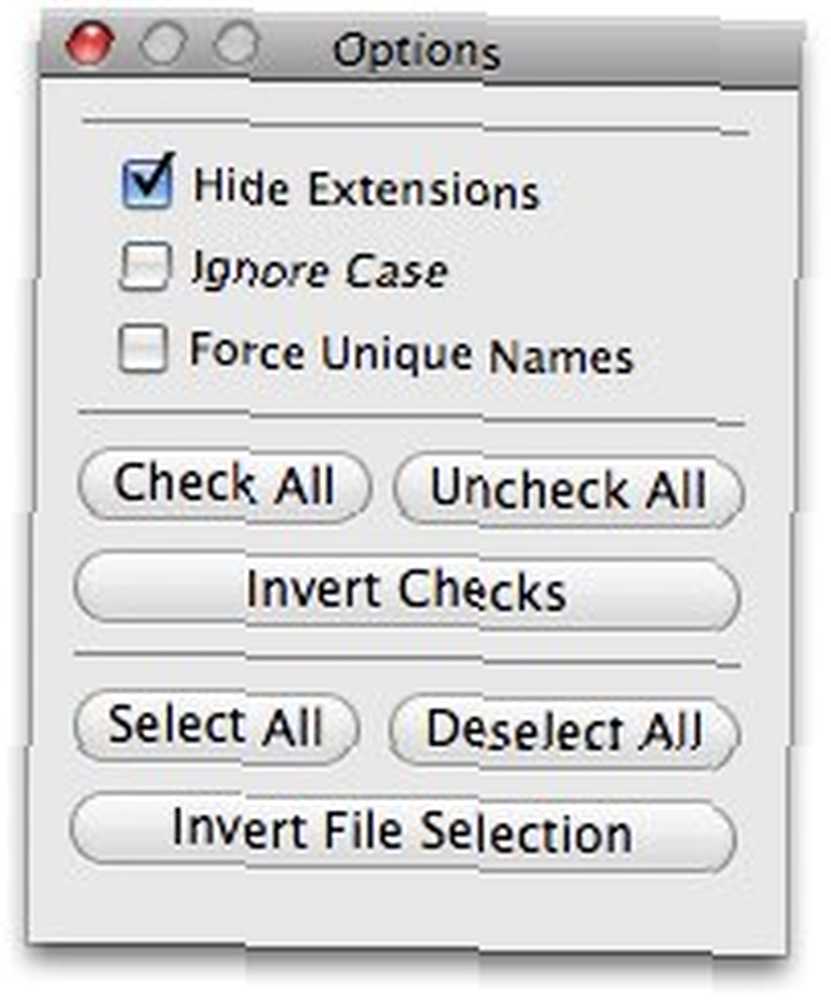
Затем нажмите “добавлять”?? положить файлы в список переименования. Вы также можете перетаскивать файлы из Finder.
Там также находится список вариантов правил в середине, которые позволят вам сделать расширенное переименование файлов, включая использование Wildcard, возможность удаления символов,
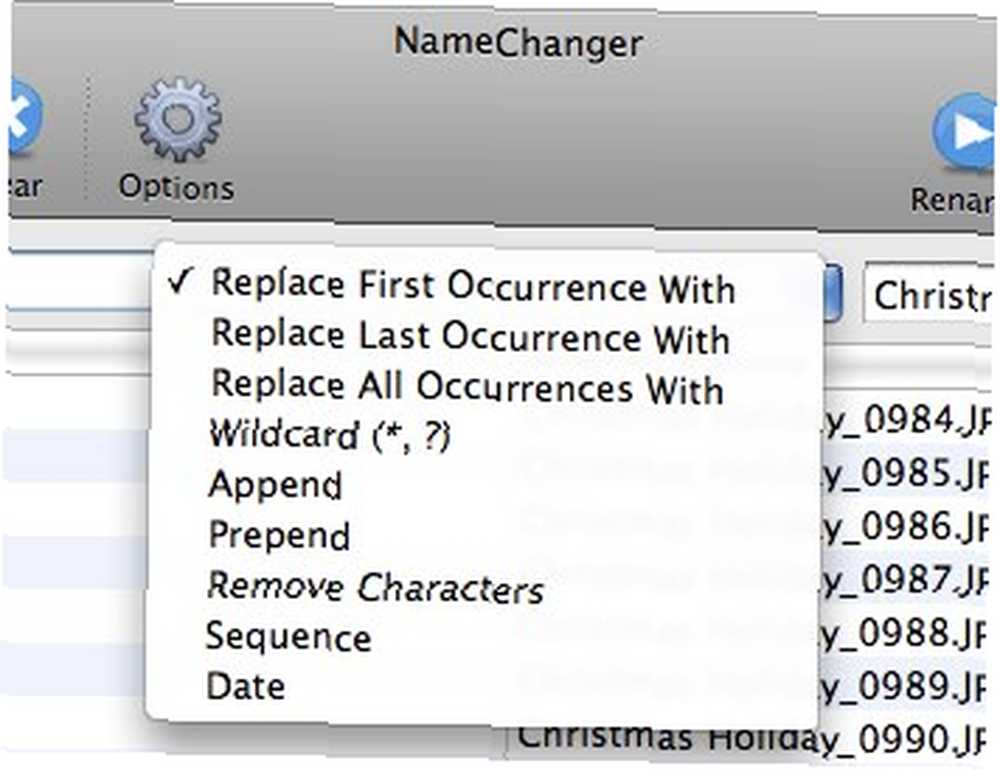
используя последовательность,
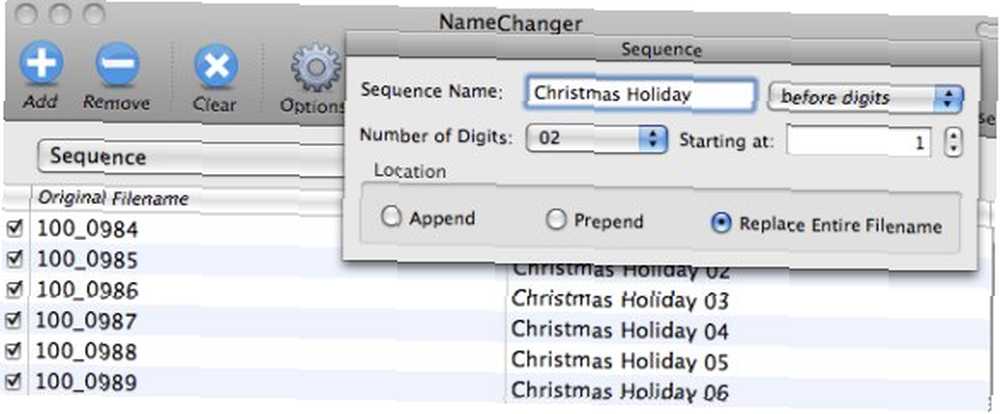
а также добавление дат.

Когда вы закончите вмешиваться в выбор и получить желаемый результат, нажмите “переименовывать”?? значок.
Браузер изображений и другие полезные функции
Для файлов изображений есть дополнительная функция, которую вы можете использовать, которая называется “Браузер изображений”?? к нему можно получить доступ с панели инструментов. Этот браузер предоставит вам быстрый взгляд на то, какие изображения переименовываются.
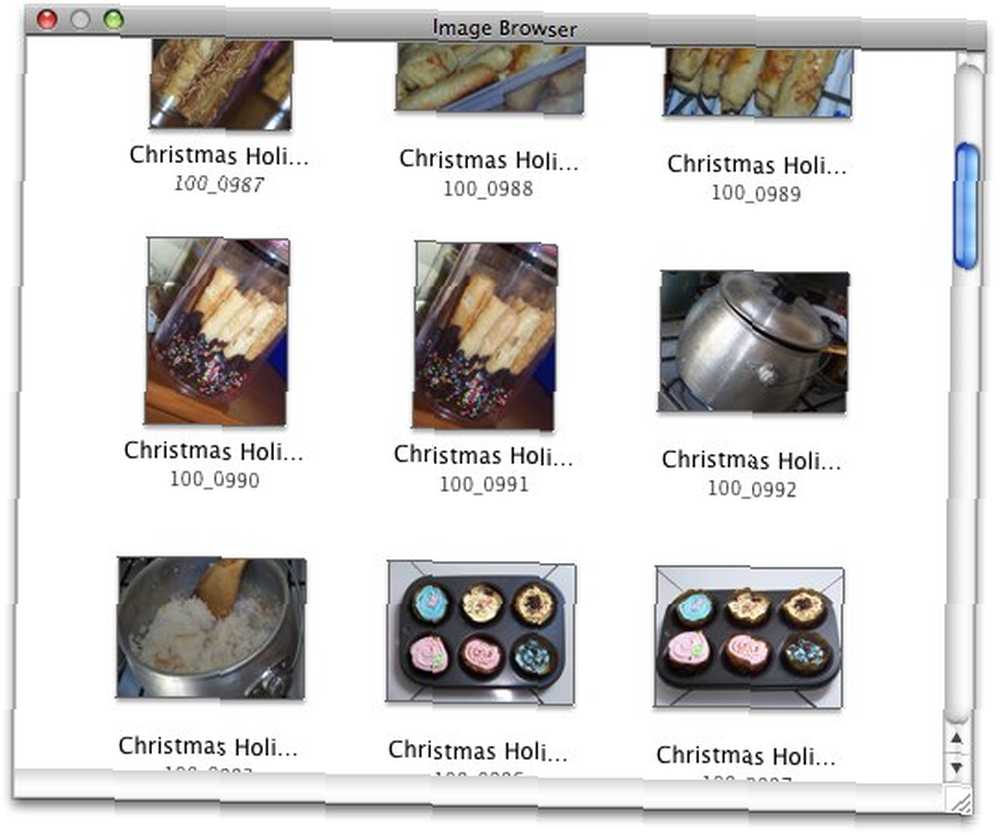
Вы также можете выбрать / отменить выбор отдельных файлов из списка, установив / сняв флажок перед именем файла.
Еще одна полезная функция, которую может сделать это маленькое приложение, - сохранить “переименование сессии”?? перейдя в Renames â†'Сохранить текущее меню переименования или нажав Ctrl + S на клавиатуре. Таким образом, вы сможете сохранить правила, которые вы установили в сеансах.
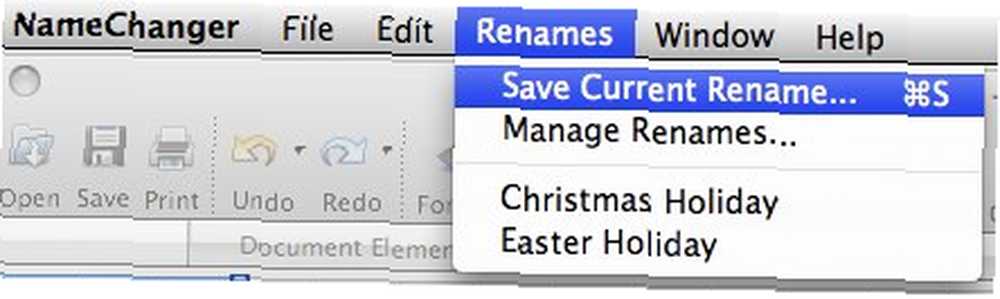
Если у вас есть несколько сохраненных сеансов переименования, вы можете быстро получить доступ к сеансу из меню Renames. Вы также можете стереть сохраненные сессии, перейдя в Renames â†В меню «Управление переименованиями» выберите тот, который хотите удалить, и нажмите кнопку со знаком «минус» (-) ниже.
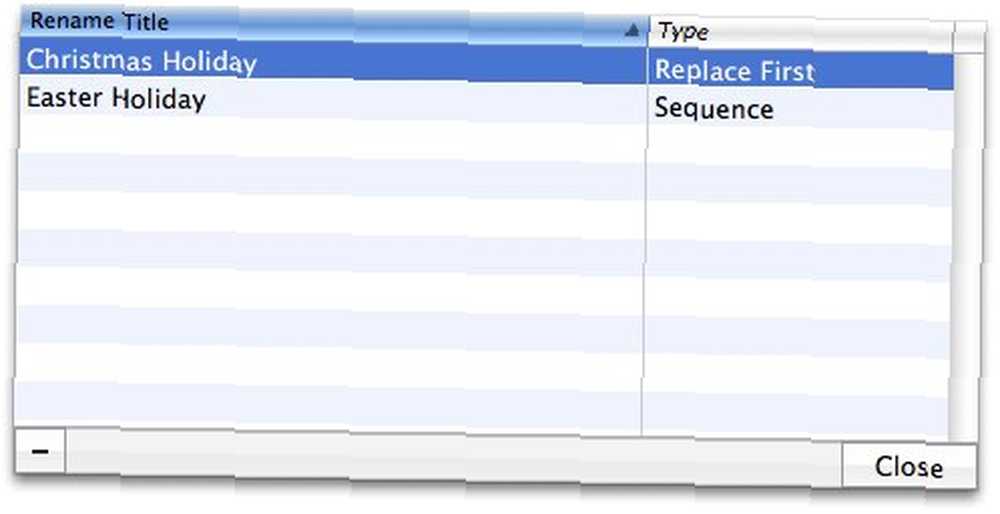
Я лично нашел это приложение очень полезным, поскольку у меня есть литературные тысячи файлов изображений с нечеловеческими именами, данными камерой. Как насчет вас? Вы пробовали NameChanger или у вас есть другие любимые приложения переименования для вашего Mac? Поделитесь своим мнением, используя комментарии ниже.











